如何在 BIOS 中将 SSD 设置为引导驱动器
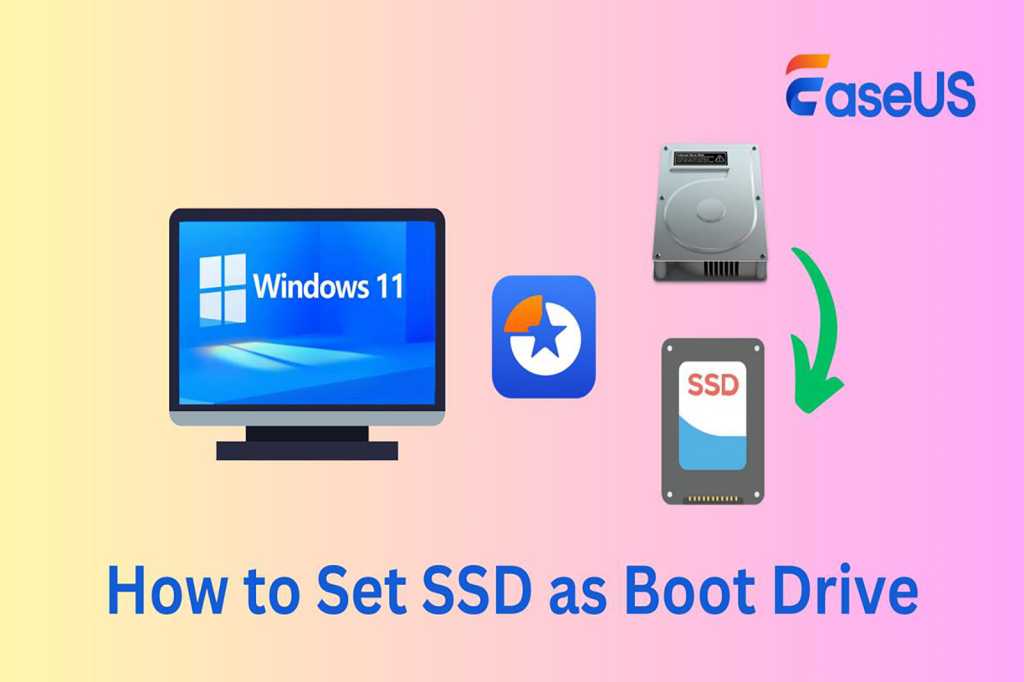
快速阅读: 《电脑世界》消息,本文介绍如何将Windows系统从HDD迁移到SSD并设置为启动盘。通过选择合适SSD、备份数据、使用EaseUS分区大师迁移系统以及设置BIOS启动顺序,可大幅提升电脑性能。现在,您可以享受SSD带来的快速体验。
**如何将Windows系统从HDD迁移到SSD并设置为启动盘**
—
### **第一阶段:选择并准备SSD**
#### **1️⃣ 选择合适的SSD**
在更换HDD为SSD之前,首先需要选择一款适合您系统的SSD。根据您的需求,SSD的容量、速度及接口类型至关重要。例如:
– 多数旧款笔记本支持2.5英寸SATA SSD。
– 现代笔记本通常采用M.2 NVMe SSD,以获得更高性能。
– 台式机既可选择2.5英寸SATA SSD,也可使用M.2 PCIe(NVMe)SSD。
购买前,请务必确认您的设备是否兼容所选SSD。
#### **2️⃣ 安装并初始化新SSD**
在开始迁移前,需要正确安装并初始化新SSD。以下是具体步骤:
1. **关闭电脑并断开电源线**。
2. **拆开机箱**,找到适合的位置安装SSD:
– 对于2.5英寸SATA SSD,替换现有硬盘或使用额外托架。
– 对于M.2 NVMe SSD,卸下旧硬盘,将新硬盘插入M.2插槽并固定。
3. **重启电脑进入BIOS**,导航至“高级设置”或“启动设置”,确保新SSD被启用。
4. **在Windows磁盘管理工具中初始化SSD**:
– 按下`Win + X`选择“磁盘管理”。
– 根据旧硬盘的分区样式(GPT或MBR),初始化新SSD并创建分区。
#### **3️⃣ 备份重要数据**
迁移系统前,务必备份目标磁盘的重要数据,因为迁移过程中会覆盖原有内容。
—
### **第二阶段:将Windows迁移到SSD**
#### **使用EaseUS分区大师专业版迁移系统**
EaseUS分区大师是一款强大的磁盘管理工具,能够帮助您轻松完成Windows系统迁移。以下是具体步骤:
1. **下载并运行EaseUS分区大师专业版**。
2. 从左侧菜单选择“磁盘克隆”功能。
3. 点击“迁移操作系统”,并点击“下一步”。
4. 选择SSD作为目标磁盘,点击“下一步”。
5. 出现警告信息时,点击“是”,确认目标磁盘上的数据会被清除。
6. 预览目标磁盘布局后,点击“开始”执行迁移。
7. 迁移完成后,点击“完成”并选择重启电脑的时间。
#### **设置SSD为启动盘**
迁移完成后,需在BIOS中将新SSD设置为启动盘。以下是两种方法:
—
### **第三阶段:设置SSD为启动盘**
#### **选项1:自动更改启动盘**
如果您希望简化操作,可以直接通过EaseUS工具完成:
1. 在EaseUS分区大师专业版中,导航至“引导修复” > “工具箱”。
2. 切换至“UEFI项目”,将SSD拖动至启动顺序首位。
3. 点击“保存”并应用更改。
#### **选项2:手动设置BIOS启动顺序**
如果您习惯手动操作,可以通过BIOS完成设置:
1. **重启电脑并进入BIOS**(按键如F2、Del、Esc等,具体视品牌而定)。
2. 转至“启动”选项卡,将新SSD设为优先启动设备。
3. 按F10保存设置,确认重启。
—
### **结论**
通过以上步骤,您可以顺利完成Windows系统的迁移,并将SSD设置为启动盘。这一过程不仅能显著提升电脑性能,还能带来更快的启动速度和更流畅的操作体验。借助EaseUS分区大师等工具,整个过程变得更加便捷高效。现在,您可以享受SSD带来的飞速体验,告别老旧机械硬盘的低效时代!
(以上内容均由Ai生成)







